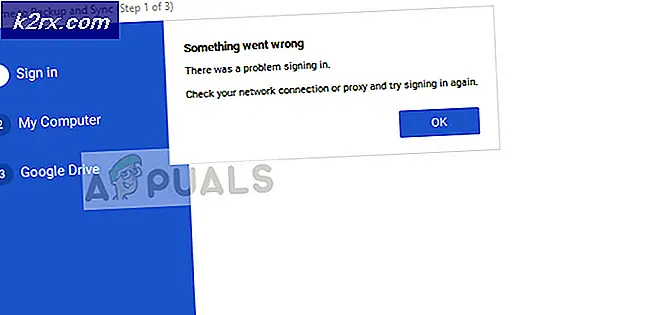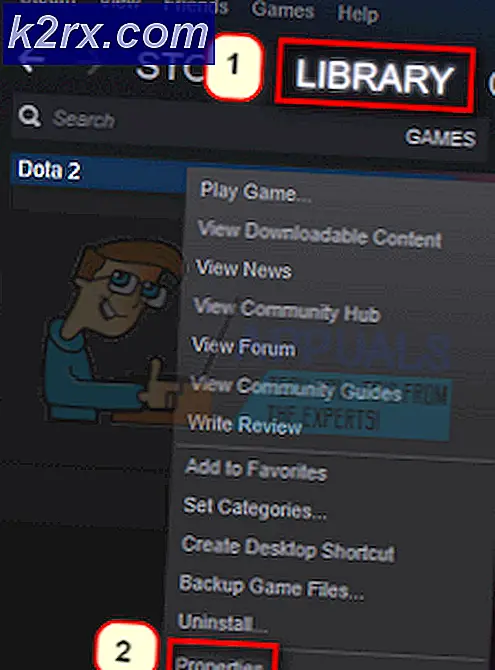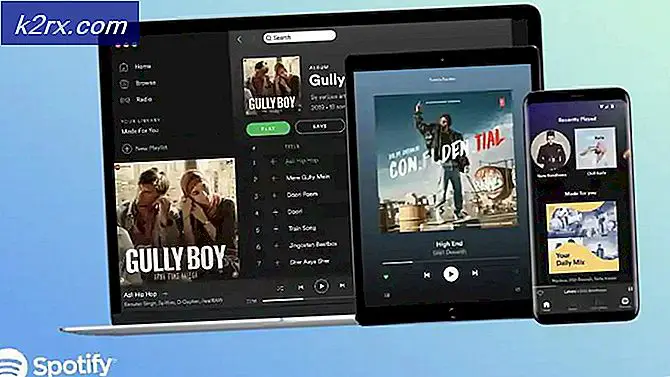Bagaimana cara Memotong / Memangkas / Mengatur Audio dalam Audacity?
Audacity adalah perangkat lunak audio gratis bersumber terbuka untuk mengedit dan merekam trek audio. Ini adalah aplikasi paling sederhana untuk mengedit file audio dengan langkah-langkah minimum. Ia memiliki semua fitur yang diinginkan pengguna dalam perangkat lunak pengedit audio yang bagus. Namun, pengguna baru akan membutuhkan panduan untuk fitur pemotongan, pemangkasan, dan pengaturan dasar Audacity. Pada artikel ini, kami akan mengajari Anda fitur-fitur ini.
Cara Memotong / Menyalin Audio dengan Audacity
Dalam Audacity, pengguna dapat memotong sebagian trek dari file audio. Fitur ini dapat digunakan untuk menghapus beberapa bagian dari trek suara atau mengambil bagian itu untuk digunakan di trek lain. Terkadang dalam lagu remix, pengguna perlu mendapatkan bagian dari lagu yang berbeda untuk membuat remix. Ikuti langkah-langkah di bawah ini untuk mempelajari cara memotong dan menyalin bagian dari trek:
- Buka Keberanian dengan mengklik dua kali pintasan atau mencari Audacity di fitur pencarian Windows.
- Klik pada Mengajukan menu di bilah menu, pilih Buka pilihan dan pilih trek yang ingin Anda tambahkan. Klik pada Buka tombol.
- Pilih Alat seleksi dari menu alat. Tahan mouse klik kanan di area di saluran trek dari satu poin dan pindahkan ke titik lain seperti yang ditunjukkan di bawah ini:
- Memegang CTRL kunci dan tekan X untuk memotong atau Anda dapat mengeklik Ikon potong pada menu alat di kiri atas.
Catatan: Holding CTRL dan menekan C akan menyalin trek. Anda juga dapat menemukan ikon salin di sebelah ikon Potong. - Area yang dipilih di saluran trek akan dipotong. Anda dapat menambahkannya ke saluran trek baru atau trek lain dengan menempelkannya.
Cara Memangkas Audio di Audacity
Sekarang trim adalah kebalikan dari operasi pemotongan di Audacity. Jika Anda memilih beberapa bagian trek dan menggunakan fitur trim, itu akan menghapus semua bagian trek yang tidak dipilih. Trim mendefinisikan membuatnya rapi atau memotong bagian yang tidak diinginkan. Jadi daripada memotong semua bagian yang tidak diinginkan, pengguna cukup memilih bagian yang diperlukan dan menggunakan fitur trim untuk lepaskan bagian yang tidak diinginkan dengan satu klik. Ikuti langkah-langkah di bawah ini untuk menggunakan fitur trim di Audacity:
- Bukalah Keberanian aplikasi dengan mengklik dua kali ikon pintasan atau dengan mencari Audacity di fitur pencarian Windows.
- Klik pada Mengajukan menu di bilah menu dan pilih Buka pilihan. Pilih file audio Anda dan klik Buka tombol.
- Pilih Alat seleksi dari menu alat di bagian atas. Pilih area di trek dengan menahan mouse klik kanan dari satu titik ke titik lainnya.
- Setelah Anda memilih area trek yang Anda butuhkan, klik Memangkas tombol di menu alat di sisi kanan atas.
- Semua bagian yang tidak diinginkan akan dihapus dari soundtrack Anda.
Bagaimana Mengatur Audio di Audacity
Mengatur audio adalah salah satu fitur penting dalam Audacity. Jika pengguna mengedit audio di Audacity, mereka harus tahu bagaimana mengatur saluran trek yang berbeda. Untuk menggabungkan beberapa trek, pengguna perlu mengatur dan memindahkan trek pada waktu yang berbeda sehingga satu trek dapat berakhir dan trek lainnya dapat dimulai setelah itu. Ikuti langkah-langkah di bawah ini untuk mengatur audio Anda dalam Audacity:
- Buka Keberanian aplikasi dengan mengklik dua kali pintasan atau dengan mencari Audacity di fitur pencarian Windows.
- Klik pada Mengajukan menu di bilah menu dan pilih Buka pilihan. Pilih trek audio Anda dan klik Buka tombol.
Catatan: Jika Anda ingin membuka beberapa file audio dalam proyek yang sama, klik Mengajukan menu dan pilih Impor> Audio. - Pilih Pergeseran waktu alat di menu alat, klik dan tahan mouse klik kanan di trek dan mengaturnya di saluran trek ke mana pun Anda mau.
- Anda juga dapat membungkam bagian trek dengan memilih area trek tersebut dengan alat seleksi dan mengklik Senyapkan pemilihan audio alat.
- Anda dapat melakukan banyak hal lebih untuk mengatur trek audio tergantung pada kebutuhan Anda.